
- •Лабораторная работа 1 Основы работы с MathCad
- •Математические выражения
- •Операторы
- •Типы данных
- •Функции
- •Текстовые фрагменты
- •Графические области
- •Построение пересекающихся фигур
- •Создание анимационного клипа
- •Порядок выполнения лабораторной работы 1
- •Варианты упражнения 11
- •Лабораторная работа 2 Решение уравнений средствами Mathcad
- •Численное решение нелинейного уравнения
- •Отсутствие сходимости функции root
- •Рекомендации по использованию функции root
- •Нахождение корней полинома
- •Решение систем уравнений
- •Решение матричных2уравнений
- •Символьное решение уравнений
- •Порядок выполнения лабораторной работы2
- •Варианты упражнения 1
- •Варианты упражнения 2
- •Варианты упражнения 3
- •Варианты упражнения 4
- •Лабораторная работа 3 Символьные вычисления
- •Выделение выражений для символьных вычислений
- •Символьные операции Операции с выделенными выражениями
- •Операции с выделенными переменными
- •Операции с выделенными матрицами
- •Операции преобразования
- •Стиль представления результатов вычислений
- •Задание операторов пользователя
- •Порядок выполнения лабораторной работы 3
- •Варианты упражнения 3
- •Варианты упражнений 6 и 7
- •Контрольные вопросы
- •Системные переменные
- •Встроенные операторы
- •Встроенные функции Тригонометрические функции
- •Литература
Задание операторов пользователя
Еще одна экзотическая возможность, присущая новым версиям системы MathCAD, — задание новых операторов пользователя. Такой оператор задается практически так же, как функция пользователя, но вместо имени выбирается какой-либо подходящий знак. Например, можно задать оператор деления в виде:
![]() - задание нового оператора деления;
- задание нового оператора деления;
![]() — применение функции деления;
— применение функции деления;
![]() — применение нового оператора деления.
— применение нового оператора деления.
При кажущейся простоте такого задания здесь есть проблемы. Встроенные в систему операторы нельзя переопределить. Поэтому набор доступных знаков для обозначения новых операторов ограничен. Нельзя задать новый оператор деления знаком / (он уже использован), но можно взять знакпоскольку этот символ системой не используется.
Рисунок 13. Задание
оператора пользователя с выбором имени
из набора знаков
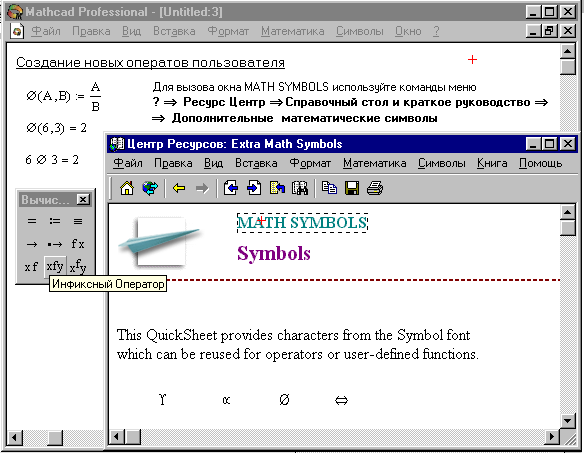
Можно также воспользоваться подходящим знаком из набора MATH SYMBOL, имеющегося в составе Шпаргалок, доступ к которым дает Ресурс Центр (? Ресурс Центр Справочный стол и краткое руководство Дополнительные математические символы). На Рисунке 8 показан такой вариант задания нового оператора пользователя. Для перетаскивания знака можно скопировать его в буфер обмена с помощью операцииКопировать, а затем ввести в документ, используя операциюВставка.
После
того как оператор задан, его можно
использовать, как функцию и как оператор.
Примеры показаны на Рисунке 13. Для
применения нового оператора надо вывести
его шаблон с помощью панели математических
знаков (она также показана Рисунке 13).
В нашем случае следует нажать кнопку
![]() этой панели — она выводит особый шаблон
вида.
Введите операнды, например 6 и 3 в крайние
прямоугольники, а символ оператора —
в средний. Поставив после этой конструкции
знак равенства, увидите результат —
число 2.
этой панели — она выводит особый шаблон
вида.
Введите операнды, например 6 и 3 в крайние
прямоугольники, а символ оператора —
в средний. Поставив после этой конструкции
знак равенства, увидите результат —
число 2.
Можно задать и другие операторы, например, для работы с одним операндом. Так, вы можете задать оператор для пересчета значения температуры по шкале Цельсия, с тем чтобы определить соответствующее ему значение по шкале Фаренгейта, следующим образом
![]()
Затем,
используя кнопку
![]() наборной панели символов отношения,
можно выполнять операцию пересчета в
виде.
наборной панели символов отношения,
можно выполнять операцию пересчета в
виде.
![]()
Есть области математики и физики, где задание новых операторов необходимо, поскольку является частью специфического языка их описания.
Порядок выполнения лабораторной работы 3
Упражнение 1. Используя операцию Символы РасчетыС плавающей запятой…,представьте:
число в 7 позициях;
число 12, 345667 в 3 позициях.
Упражнение 2. Выведите следующие числа в комплексной форме, используя операциюРасчетыКомплексныеменюСимволы:
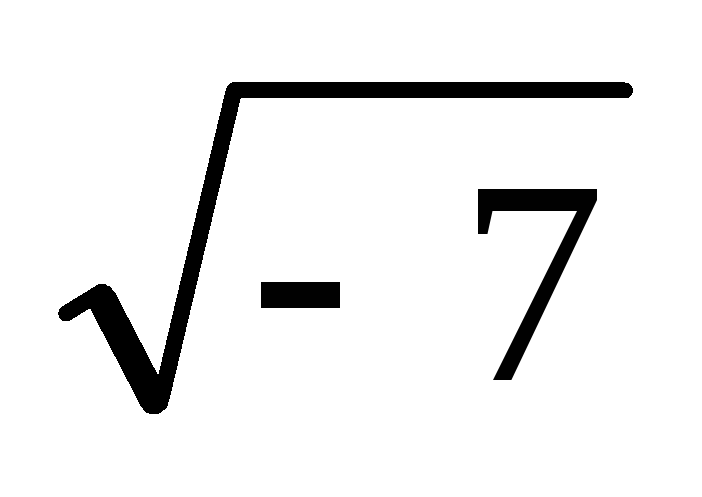 ;
;tg (a
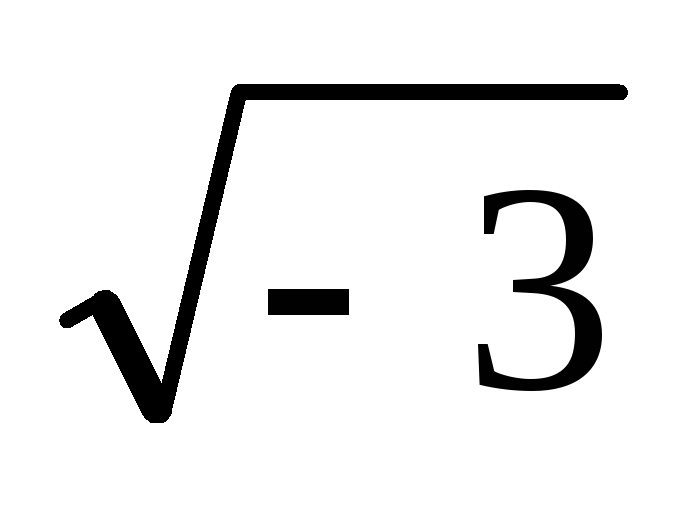 );
);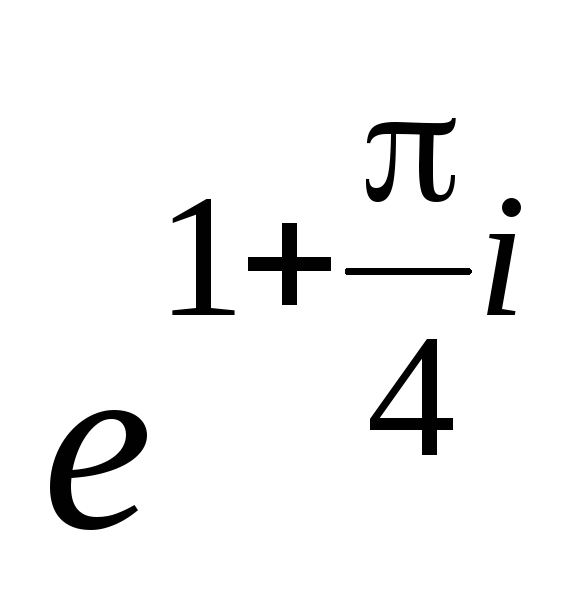 ;
;для выражения 3) последовательно выполните операции РасчетыКомплексныеиУпроститьменюСимволы.
Упражнение 3. Для полиномаg(x) (см. Таблица 1) выполнить следующие действия:
разложить на множители, используя операцию Символы Фактор;
подставьте выражение x = y + z вg(x), используя операциюСимволы Переменные Замена (предварительно скопировав подставляемое выражение в буфер обмена, выделив его и нажав комбинацию клавишCtrl + C);
используя операцию Символы Расширить, разложите по степеням выражение, полученное в 2);
используя операцию Символы Подобные, сверните выражение, полученное в 3), по переменнойz.
Таблица 1
